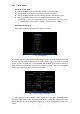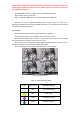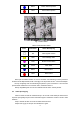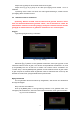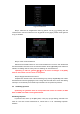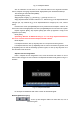Operation Manual
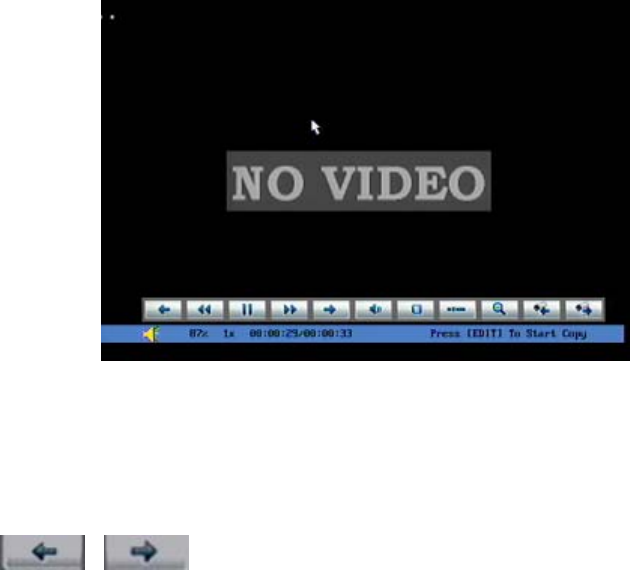
19
Fig. 4.10 Afspeel interface
Aan de onderkant van het beeld, is een informatie balk met de volgende informatie:
Volume, Afspelen Voortgang, Afspeelsnelheid, Afgespeelde Tijd en de Bestand totaal tijd.
Toon/Verberg de informatie balk: [MENU]
Open/Sluit geluid: [PLAY]
Wijzig afspeel voortgang: [←] (Achteruit), [→] (Vooruit). De unit is “%”.
Wijzig afspeelsnelheid: Normale snelheid is “1x”. Gebruik de [↑] om de afspeelsnelheid te
verhogen (2X, 4X). Gebruik de [↓] om de afspeelsnelheid te verlagen (1/2X, 1/4X, 1/8X en
enkel)
Pauze/Continu: Druk op de [ENTER] toets om te pauzeren/continu afspelen. Indien er van
frame naar frame wordt afgespeeld, Druk dan op de [ENTER] toets om een frame aft e spelen.
Kopieer segment: [EDIT]; Stop kopieer: [EDIT] (Een back up apparaat is nodig om de
segmenten op te slaan)
Einde: [ESC]
Opmerking: Wanneer de DVR druk bezig is, en u een hoge afspeelsnelheid kiest,
kan er een verschil tussen de actuele afspeelsnelheid ontstaan.
Einde afspelen
In de afspeel interface, druk op de [ESC] toets om in de preview mode te geraken.
In de afspeel interface, druk op de [MENU] toets om naar het hoofdmenu te geraken, druk
op de [REC] toets om naar de handmatige opname te gaan, en druk op de [PTZ] toets om in
de PTZ bedien mode te komen.
Afspelen met muis aangesloten
Indien u afspeelt met een aangesloten muis, wordt de interface iets anders. En kunt u
meer functies verkrijgen om mee te werken in de afspeelmode welke wordt getoond in Fig.4.11
beneden.
Fig. 4.11 Afspeel bedienbalk
Er verschijnt een additionele balk. Deze noemen we de bedieningbalk.
Bedieningbalk beschrijving:
: U kunt op deze knoppen klikken om iedere keer 3% voor of
achteruit te gaan.